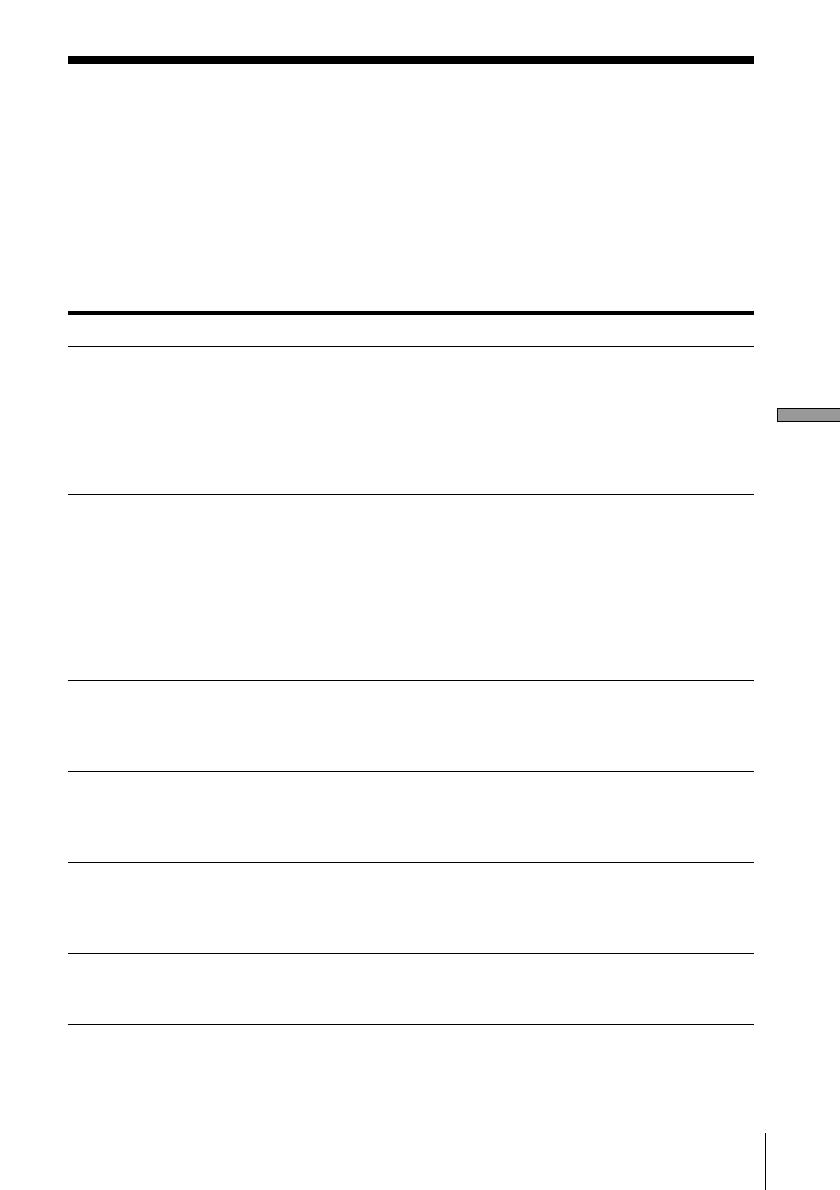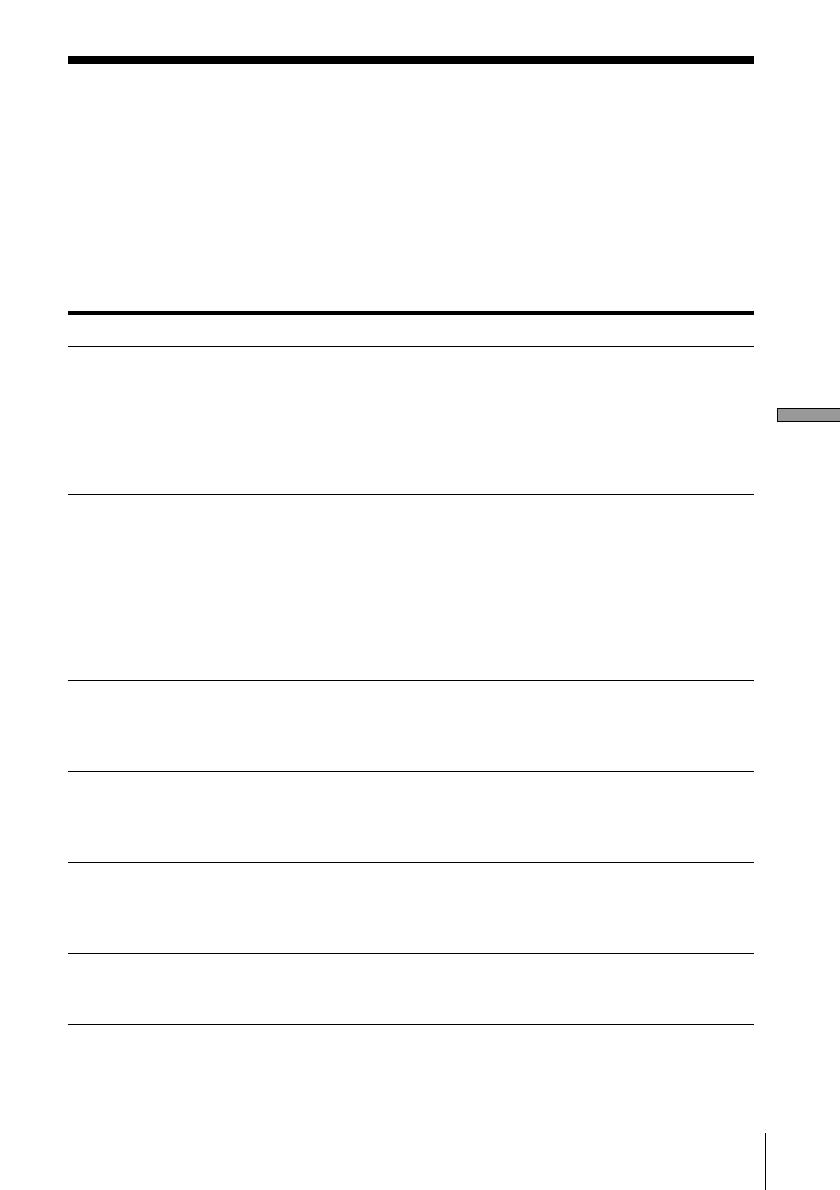
Ytterligare information
17
SE
Felsökning
Om du upptäcker något av följande problem vid användning av detta
program, skall du använda denna felsökningsguide för att åtgärda
problemet. Kontakta närmaste Sony-återförsäljare om problemet inte
kan avhjälpas. Se också din dators bruksanvisning, liksom filen
“Readme.txt” som finns installerad på hårddisken tillsammans med
programmet.
Problem Orsak/Åtgärd
Meddelandet “The connected
component does not respond.” visas.
USB-kabeln har inte anslutits på rätt sätt till USB-porten
på datorn eller till USB-uttaget på HAR-D1000.
t Kontrollera att USB-kabeln har anslutits på rätt sätt.
t Försök med att lossa USB-kabeln från HAR-D1000
och från datorn, och anslut därefter kabeln igen.
t Kontrollera att nätkabeln för HAR-D1000 har
anslutits till ett vägguttag.
Ingen skärmrespons eller skärmfel. t Stäng av och sätt åter på HAR-D1000, och återstarta
därefter M-crew for HAR-D1000.
t Försök med att lossa USB-kabeln från HAR-D1000
och från datorn, och anslut därefter kabeln igen.
t Starta ett annat program som du ofta använder och
kontrollera att datorn fungerar på rätt sätt.
t När du har avinstallerat M-crew for HAR-D1000
(sidan 9), skall du försöka att installera programmet
igen (sidan 6).
HAR-D1000 fungerar inte. t Kontrollera att anslutningen har gjorts på rätt sätt
(sidan 10).
t Försök med att lossa USB-kabeln från HAR-D1000
och från datorn, och anslut därefter kabeln igen.
Det CD-namn som visas på displayen,
skiljer sig från originalets namn.
t Klicka på Reload-knappen (se hjälpfilen).
t Återstarta M-crew for HAR-D1000. Om problemet
kvarstår, kan data i Disc Library vara förstörda.
Mata in namnet igen.
De hårddiskdata (namn, tid eller
nummer för album eller melodier) som
visas på displayen, skiljer sig från
originalets data.
t Klicka på Reload-knappen (se hjälpfilen).
De installerade programmen har inte
iordningsställts på rätt sätt.
t Se filen “Readme.txt” på Start-menyn. Filen
“Readme.txt” finns i den mapp, där programmet
“M-crew for HAR-D1000” har installerats.